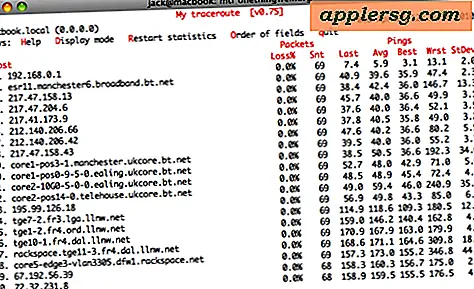So mounten Sie EXT4 Linux File Systeme auf einem Mac mit OS X Fuse
 Das EXT-Dateisystem (kurz für Extended File System) und die Familienmitglieder von EXT2, EXT3 und EXT4 sind die von Linux und Raspberry Pi verwendeten Dateisysteme. Mac-Benutzer, die mit mehreren Plattformen arbeiten, stellen möglicherweise fest, dass OS X nicht in der Lage ist, EXT-Partitionen eigenständig zu mounten. Daher muss sich jeder, der EXT-Laufwerke und andere Dateisysteme mounten und lesen möchte, auf ein Dienstprogramm eines Drittanbieters verlassen.
Das EXT-Dateisystem (kurz für Extended File System) und die Familienmitglieder von EXT2, EXT3 und EXT4 sind die von Linux und Raspberry Pi verwendeten Dateisysteme. Mac-Benutzer, die mit mehreren Plattformen arbeiten, stellen möglicherweise fest, dass OS X nicht in der Lage ist, EXT-Partitionen eigenständig zu mounten. Daher muss sich jeder, der EXT-Laufwerke und andere Dateisysteme mounten und lesen möchte, auf ein Dienstprogramm eines Drittanbieters verlassen.
OSXFuse ist ein solches Tool, ein kostenloses Open-Source-Angebot, mit dem OS X EXT-Volumes lesen kann. Wenn Sie sich mit Unsicherheiten und Risiken für die Linux-Partition auskennen, können Sie sogar eine experimentelle EXT-Schreibfunktion aktivieren.
- Holen Sie sich OSXFuse vom Entwickler (kostenlos) und führen Sie das Paketinstallationsprogramm aus
- Wählen Sie "MacFUSE-Kompatibilitätsebene" installieren, dies ist optional, aber für FUSE-EXT2 erforderlich
- Starten Sie den Mac neu, wenn die Installation abgeschlossen ist. Sie finden das Kontrollfeld "Fuse for OS X" in den Systemeinstellungen
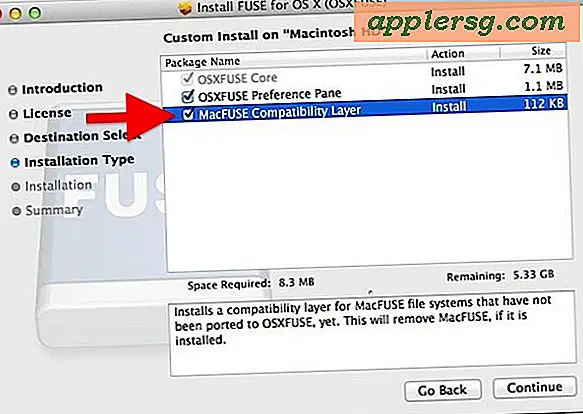
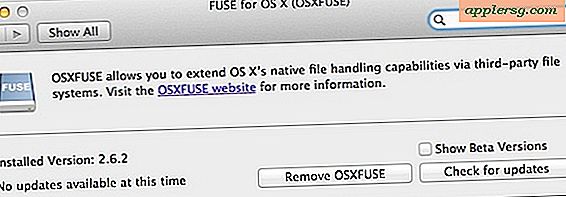
An dieser Stelle können Sie EXT-Dateisystemlaufwerke und / oder Partitionen von der Linux-Welt mit dem Mac verbinden und Daten von ihnen wie erwartet lesen. Das heißt, Sie können auf Dateien zugreifen und Dateien vom EXT-Volume auf den Mac kopieren, aber nicht umgekehrt (mehr zur Verwendung der EXT-Schreibunterstützung in einem Moment).
Wenn EXT-Laufwerke mit FUSE bereitgestellt werden, werden die Volumes als Netzwerklaufwerke oder Server interpretiert. Wenn Sie also Desktopsymbole oder verbundene Server in den Finder-Einstellungen ausblenden, werden sie nur in der Seitenleiste des Finder-Fensters angezeigt.

Langjährige OS X-Benutzer können OSXFuse als Nachfolger des inzwischen nicht mehr existierenden MacFUSE erkennen, was einmal notwendig war, um Windows NTFS-Unterstützung auch auf dem Mac zu erhalten. Natürlich können Sie jetzt NTFS-Schreibunterstützung direkt auf Macs aktivieren, ohne dass dafür Tools von Drittanbietern benötigt werden, aber vor nicht allzu langer Zeit war dies nicht der Fall.
Aktivieren der EXT-Schreibunterstützung
Während OSXFuse EXT-Leseunterstützung hinzufügt, ist die Schreibunterstützung für EXT standardmäßig deaktiviert und wird wahrscheinlich überhaupt nicht empfohlen. Sie wird aus irgendeinem Grund als experimentell und nicht von FUSE unterstützt betrachtet.
Wenn Sie jedoch unbedingt von OS X auf eine Linux-Partition schreiben müssen und Sie eine Sicherungskopie der Daten und / oder des Laufwerks haben und es Ihnen nichts ausmacht, die Daten auf dem Laufwerk zu rösten, können Sie das Schreiben auf EXT aktivieren mit den folgenden Schritten:
- Holen Sie sich FUSE-EXT2 und installieren Sie es auf MacFUSE
- Starten Sie den Mac neu und verwenden Sie die folgende Befehlszeichenfolge, um die Schreibunterstützung zu aktivieren:
- Daumen drücken und hoffen auf das Beste, das ist experimentell und nicht zu empfehlen
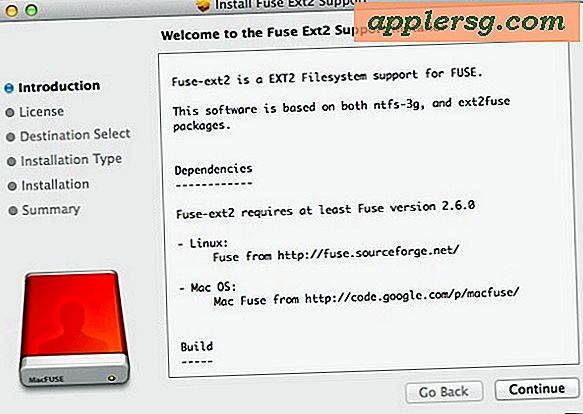
sudo sed -e 's/OPTIONS="auto_xattr, defer_permissions"/OPTIONS="auto_xattr, defer_permissions, rw+"/' -i .orig /System/Library/Filesystems/fuse-ext2.fs/fuse-ext2.util
Auch hier wird die Aktivierung der EXT-Schreibunterstützung nicht empfohlen. Dies kann nicht genug betont werden. Stellen Sie sicher, dass es erhebliche Risiken für das Laufwerk gibt, und es ist durchaus möglich, die Linux-Partition oder das Laufwerks-Dateisystem dadurch zu beschädigen. Tun Sie dies nicht ohne ein Backup.
Übrigens ist eine Alternative für diejenigen, die sicher Dateien zwischen OS X und Linux (und Windows für den Fall) mit einem externen Laufwerk lesen und schreiben möchten, wahrscheinlich besser aus einem Laufwerk für die maximale Kompatibilität mit dem MS-DOS-Dateisystem formatieren, auf die von fast jedem Betriebssystem zugegriffen werden kann. Dies ist besonders hilfreich für USB-Sticks und externe Festplatten, die Sie für die schnelle Speicherung und Freigabe von Dateien außerhalb eines Netzwerks verwenden möchten. Andernfalls können Netzwerkcomputer das SMB-Protokoll verwenden und Dateien über eine lokale Netzwerkverbindung zwischen Mac OS X, Linux und Windows freigeben. Nein, es ist nicht das Gleiche wie das Besteigen eines vorhandenen EXT-Dateisystems, aber es funktioniert, wenn die einzige Absicht darin besteht, Daten zwischen verschiedenen Betriebssystemen lesen und schreiben zu können.
Deinstallieren von OSXFuse
Die einfachste Möglichkeit, OSXFuse zu deinstallieren, besteht darin, das Kontrollfeld "Pakete" zu verwenden:
- Gehen Sie zu den Systemeinstellungen über Apple-Menü und wählen Sie "Fuse für OS X"
- Klicken Sie auf die Schaltfläche "Remove OSXFuse" und geben Sie das Administratorkennwort ein, um FUSE vom Mac zu deinstallieren
Das Entfernen von OSXFuse beseitigt offensichtlich die Möglichkeit, alle EXT-Linux-Dateisysteme vom Mac aus zu mounten. Sie sollten die FUSE-Pakete von OS X deinstallieren, wenn Sie beabsichtigen, eine der anderen EXT-Montagelösungen von Drittanbietern zu verwenden, sei es von Paragon oder anderswo.